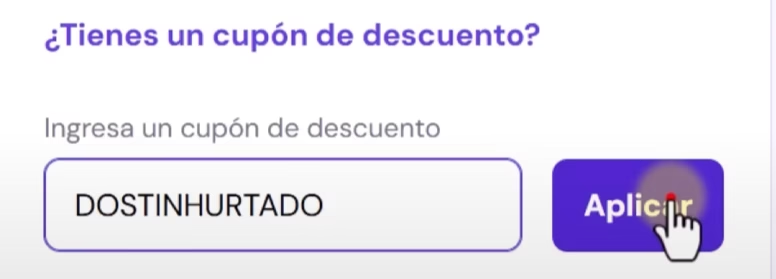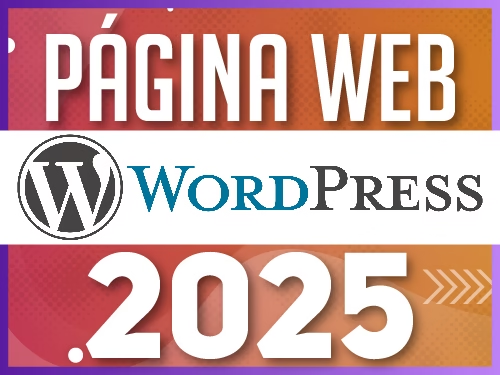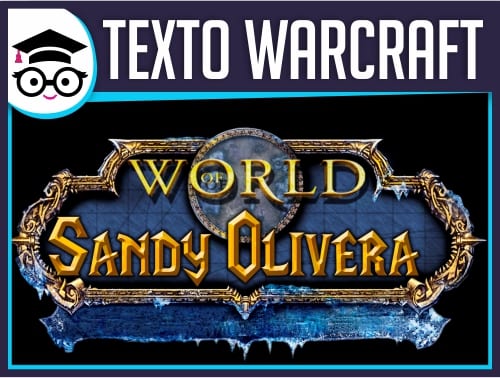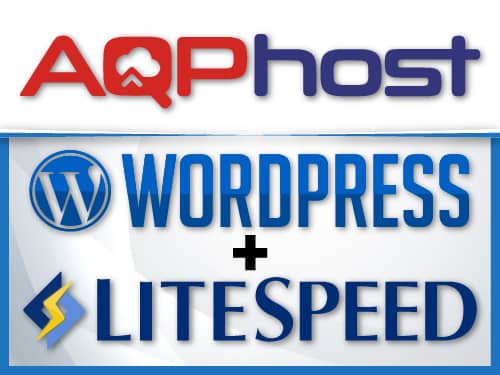Cómo Instalar n8n Gratis y Tener Automatizaciones Ilimitadas
Si alguna vez has querido crear flujos de trabajo automatizados pero te has topado con los precios absurdos y las limitaciones de las plataformas online, este tutorial es para ti. Hoy te enseñaré cómo instalar n8n gratis directamente en tu computador, dándote el poder de crear automatizaciones ilimitadas (como, por ejemplo, automatizar los mensajes directos de Instagram) que solo dependen de los recursos de tu equipo.
Exploraremos dos métodos principales para tener n8n funcionando en tu entorno local: una instalación rápida y sencilla usando Node.js, y una mucho más profesional y robusta utilizando un contenedor de Docker. Ambas opciones son 100% gratuitas y te permitirán estudiar, probar y desarrollar cualquier proyecto que imagines.
Método 1: Instalar n8n con Node.js (La Vía Rápida)
Este es el camino más directo para tener n8n funcionando en minutos. Es ideal para pruebas rápidas y para familiarizarte con la herramienta.
Paso 1: Instalar Node.js
Primero, necesitamos instalar Node.js, que es el entorno que permitirá a n8n ejecutarse.
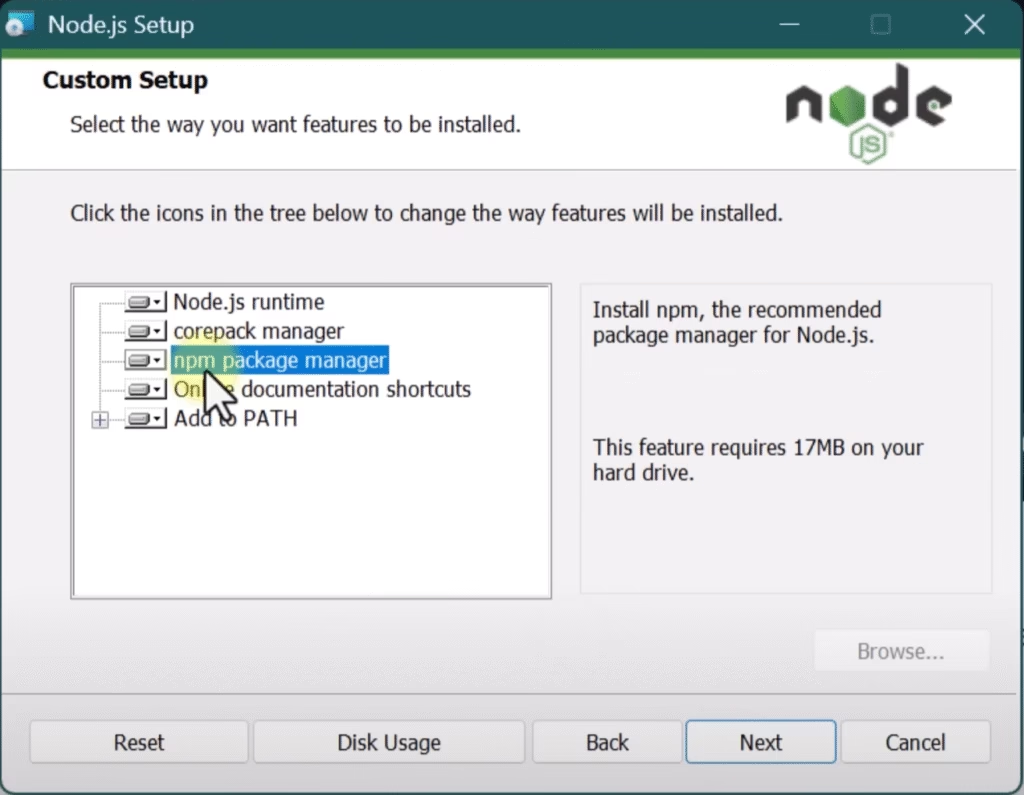
- Ve a la página oficial de Node.js y descarga la versión LTS (Long-Term Support), que es la más estable.
- Una vez descargado el instalador, ejecútalo. El proceso es muy estándar:
- Siguiente > Acepto los términos > Siguiente.
- Elige la ruta de instalación (puedes dejar la que viene por defecto) > Siguiente.
- En la pantalla de paquetes, asegúrate de que todo esté seleccionado, especialmente la opción npm package manager. Este componente es vital para instalar paquetes como n8n.
- Siguiente > Instalar.
- Windows te pedirá permisos de administrador. Acepta y espera a que finalice la instalación.
Paso 2: Verificar y Usar NPM para Instalar n8n
Ahora, vamos a verificar que todo se instaló correctamente y usaremos el gestor de paquetes (npm) para traer n8n a nuestro equipo.
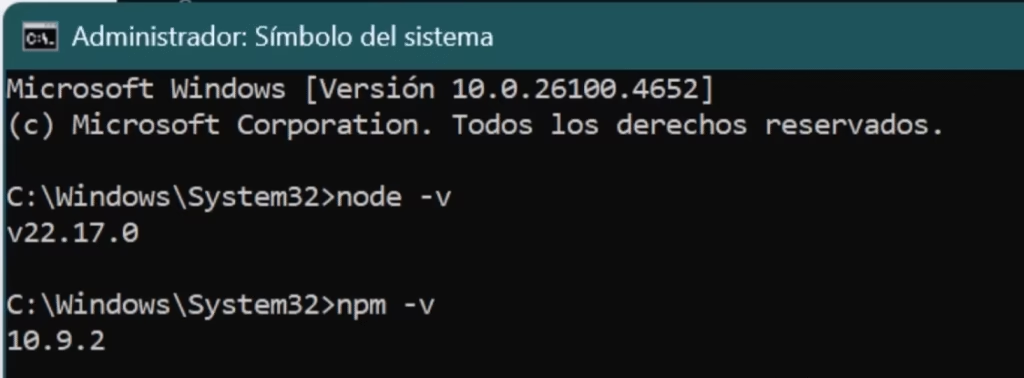
- Abre el Símbolo del sistema (CMD). Búscalo en el menú Inicio y, muy importante, ejecútalo como administrador.
- Verifica la instalación de Node.js y npm con los siguientes comandos (presiona Enter después de cada uno):
node -v(Debería devolverte la versión de Node).npm -v(Debería devolverte la versión de NPM).
- Ahora, instala n8n con este comando:
npm install n8n -g

Consejo de Experto: El parámetro
-ges crucial. Significa «global» y permite que n8n se instale a nivel general en tu sistema. Gracias a esto, podrás ejecutar el comandon8ndesde cualquier carpeta en el Símbolo del sistema, sin tener que navegar a una ruta específica.
La instalación puede tardar desde 5 minutos hasta mucho más, dependiendo de tu conexión a internet. Si notas que el proceso se queda «pegado» por un tiempo excesivo, puedes cancelarlo con Ctrl + C y volver a ejecutar el comando de instalación.
Paso 3: Ejecutar n8n
Una vez finalizada la instalación, verifica que n8n está disponible: n8n -v

Si te devuelve un número de versión, ¡lo has logrado! Ahora, para ejecutarlo, simplemente escribe: n8n
Tras conceder los permisos de firewall, la terminal te indicará que presiones la tecla «o» para abrir n8n en tu navegador.
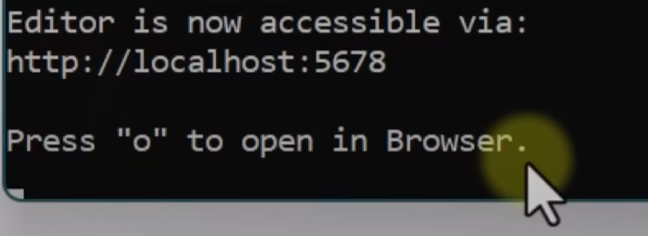
¡Felicidades! Ya tienes n8n corriendo en tu PC, con la capacidad de crear flujos de trabajo ilimitados.
Advertencia Importante: Este método tiene una gran limitación. La ventana del Símbolo del sistema (CMD) debe permanecer abierta en todo momento. Si la cierras, el proceso de n8n se detendrá y tus automatizaciones dejarán de funcionar. Por esta razón, es una solución excelente para aprender y desarrollar, pero no es viable para un entorno de producción.
Método 2: Instalar n8n en Local con Docker (La Vía Profesional)

Para solucionar el problema de la ventana de CMD, podemos usar Docker. Docker encapsula aplicaciones en «contenedores» que se ejecutan en segundo plano de forma permanente, independientemente de si hay una terminal abierta.
Paso 1: Desinstalar la Versión de Node.js
Primero, si seguiste el método anterior, vamos a limpiar esa instalación. Abre CMD como administrador y ejecuta: npm uninstall -g n8n
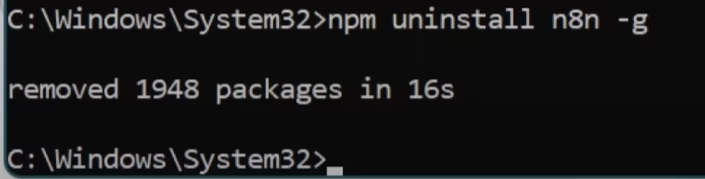
Paso 2: Instalar Docker Desktop
- Ve a la página oficial de Docker y descarga la versión para tu sistema operativo.
- Ejecuta el instalador. Durante la configuración, verás una opción llamada «Install required Windows components for WSL 2». Es obligatorio que esta casilla esté marcada.
- Al finalizar, Docker te pedirá reiniciar el computador. Hazlo para que todos los cambios surtan efecto.
- Una vez reiniciado, abre Docker Desktop. Acepta los términos y omite el tutorial inicial. Verás en la esquina inferior izquierda que el motor de Docker está corriendo («running»).
Para verificar desde la terminal, abre CMD como administrador y escribe docker -v.
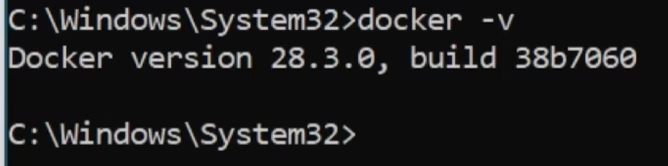
Paso 3: Preparar el Entorno y Descargar la Imagen de n8n
- Crear una Carpeta de Datos: En tu disco
C:, crea una carpeta llamadan8n-data. Aquí es donde Docker guardará todos tus flujos de trabajo y credenciales. Este paso es fundamental para asegurar que tus datos persistan y no se pierdan. - Descargar n8n: En la terminal (CMD), ejecuta el siguiente comando para descargar la imagen oficial de n8n desde el repositorio de Docker Hub:
docker pull n8nio/n8n
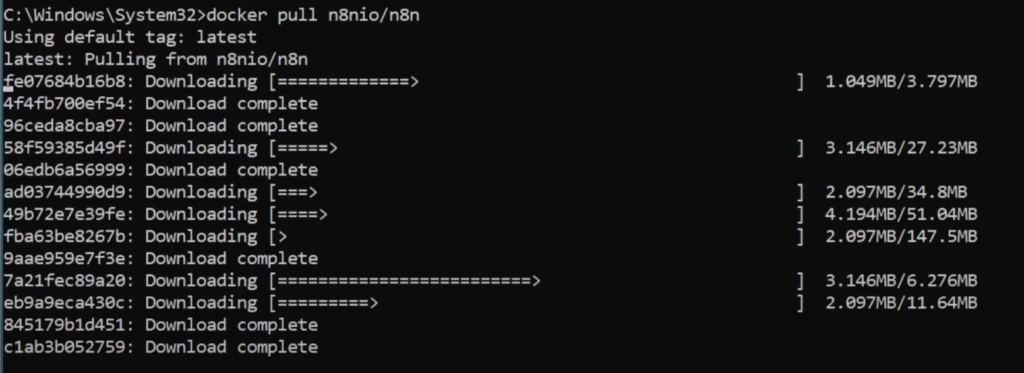
Paso 4: Ejecutar el Contenedor de n8n
Este es el paso más importante y se realiza con un solo comando. Puede parecer largo, pero cada parte tiene una función específica:
docker run -d --name n8n_tutorial -p 5678:5678 -v C:/n8n_data:/home/node/.n8n --restart unless-stopped n8nio/n8nAnálisis del Comando:
docker run: La instrucción para crear y ejecutar un nuevo contenedor.-d: Ejecuta el contenedor en modo «detached» (en segundo plano). Esto nos permite cerrar la ventana de CMD.--name n8n_tutorial: Le asigna un nombre fácil de recordar a tu contenedor.-p 5678:5678: Mapea el puerto 5678 de tu PC al puerto 5678 del contenedor, permitiendo la comunicación.-v C:/n8n-data:/home/node/.n8n: El paso más crítico. Vincula la carpeta que creamos en el paso 3 (C:\n8n-data) con la carpeta interna del contenedor donde n8n guarda los datos. Así es como se respaldan tus automatizaciones.--restart unless-stopped: Le dice a Docker que inicie automáticamente este contenedor siempre que Docker se ejecute (incluso si reinicias el PC), a menos que lo detengas manualmente.n8nio/n8n: La imagen que se usará para crear el contenedor.
Copia el comando, pégalo en tu terminal con clic derecho, presiona Enter y ¡listo! Para verificar que está corriendo, usa docker ps.

Ahora, abre tu navegador y ve a http://localhost:5678. Deberías ver la interfaz de n8n, esta vez ejecutándose de forma robusta y profesional.
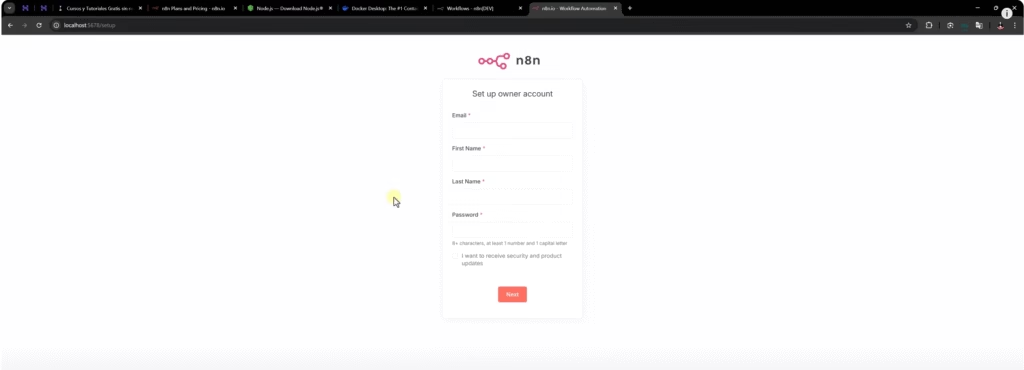
Consejo Adicional: Una vez domines n8n, podrás conectarlo a cientos de aplicaciones, incluyendo la posibilidad de automatizar tareas en tu sitio de WordPress para gestionar comentarios, usuarios o formularios.
La Solución Definitiva para Producción: n8n en un Servidor VPS
Aunque el método con Docker es excelente para trabajar en local, sigue dependiendo de que tu computador esté encendido, conectado a internet y funcionando correctamente. Para automatizaciones serias que deben correr 24/7, la solución definitiva es un servidor privado virtual (VPS).
Un VPS es un servidor en la nube dedicado para ti. Elimina todas las limitaciones locales y te ofrece un entorno estable y siempre online. Algo crucial si tus automatizaciones alimentan, por ejemplo, un blog en WordPress o una tienda online.
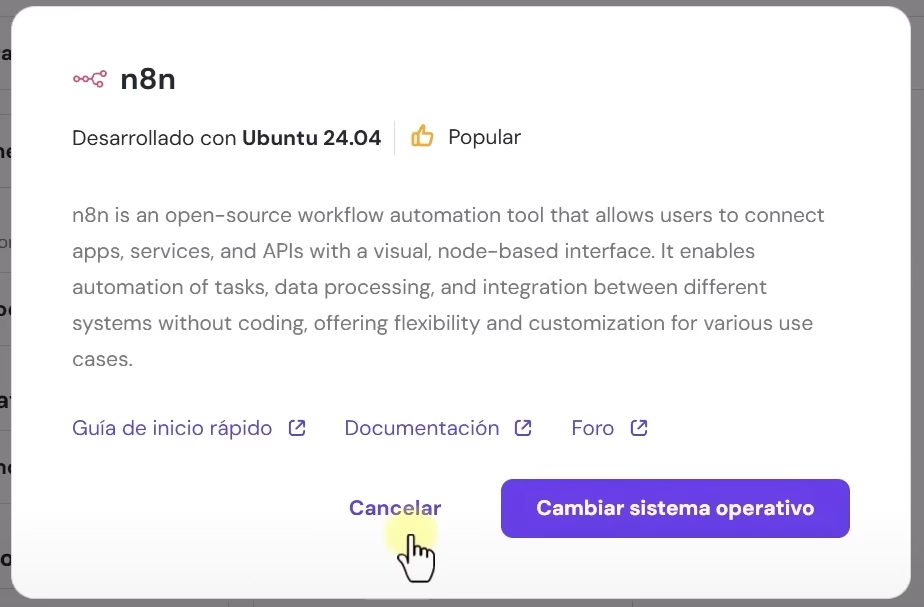
¿Es difícil de configurar? Para nada. Plataformas como Hostinger ofrecen un plan de VPS optimizado para n8n, donde la instalación se hace con un solo clic. Simplemente eliges «n8n» en el panel de control de tu sistema operativo y la plataforma se encarga de todo.
Usar un VPS te da automatizaciones ilimitadas con recursos dedicados, a menudo superando en capacidad a los planes básicos de n8n Cloud, pero a una fracción del costo. Es el mejor costo-beneficio para llevar tus proyectos al siguiente nivel.
Recomendación Final
- Usa Node.js: Para pruebas rápidas y aprender la interfaz.
- Usa Docker: Para un entorno de desarrollo serio y persistente en tu PC.
- Usa un VPS: Cuando necesites que tus automatizaciones se ejecuten 24/7 sin interrupciones para un entorno de producción.
Si te decides por la opción profesional, puedes usar nuestro cupón de descuento DOSTINHURTADO en planes de Hostinger para obtener un ahorro adicional.